嘿,各位DIY爱好者和家庭网络规划师!今天我们来聊聊一个经常被忽略,却直接影响网络体验的核心环节——如何科学、高效地组装(实际是规划与安装)您家里的电脑网络线路,这不仅仅是把网线拉通那么简单,它关乎稳定性、速度上限和未来的扩展性,掌握正确的思路和方法,能让您的网络环境脱胎换骨。
规划先行:蓝图决定成败
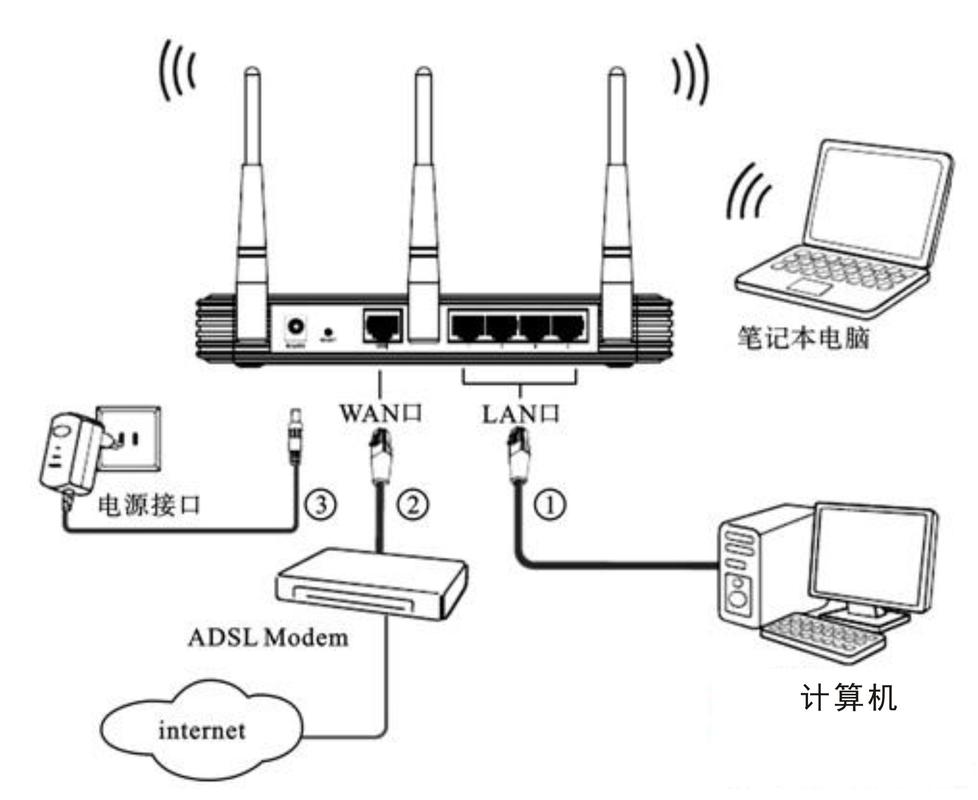
动手拉线之前,静下心来规划至关重要,这步做得好,后续事半功倍。
-
需求明确:
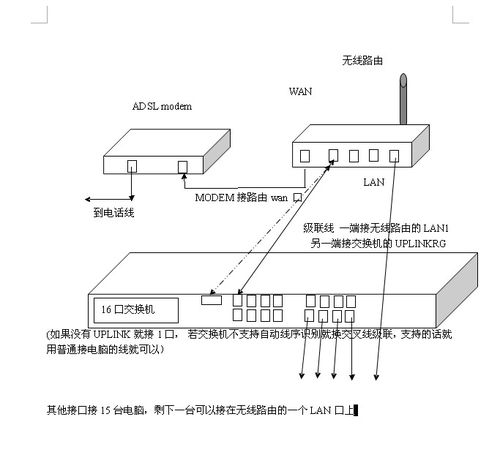
- 设备数量与位置: 家里有多少台台式电脑、笔记本(固定位置使用)、智能电视、游戏主机、NAS、网络打印机、AP(无线接入点)需要有线连接?精确标记它们在每个房间的位置,别忘了未来可能增加的设备,预留点位。
- 核心区域: 确定网络“心脏”——弱电箱或机柜的位置,这里将放置光猫、路由器(主路由)、交换机,选择位置需考虑散热、电源接入便利性、以及到各个房间布线的平均距离,理想位置通常是房屋中心区域或靠近入户光纤点。
- 带宽目标: 当前和未来几年计划使用的宽带套餐(如500M, 1000M, 甚至2000M)?这直接影响网线类型选择(超五类Cat5e起步,推荐六类Cat6/Cat6a)。
-
绘制线路图:
- 拿张房屋平面草图(或使用简单绘图软件),清晰标出弱电箱/机柜位置。
- 从弱电箱出发,用不同颜色的线条(或标注)画出通往每一个需要网络接口(网口面板)位置的线路,明确标注每条线对应的房间和预设用途(如:客厅电视、书房PC1、主卧AP)。
- 关键原则:
- 星型拓扑: 所有网线都应以“星型”方式汇聚到弱电箱/机柜的核心交换机或路由器上。绝对避免串接或总线型连接,这是稳定高速的基础。
- 点位冗余: 重要区域(客厅、书房)建议至少预留2个网口,电视柜、书房桌面附近是高频需求区。
- 无线覆盖考虑: 如果使用多个有线连接的AP实现全屋WiFi覆盖(Mesh有线回程更优),需在规划时预留其安装位置的网口(通常在走廊天花板或房间中心位置)。
工具与材料:精良装备是保障

工欲善其事,必先利其器,准备好这些专业工具和优质材料:
- 网线: 推荐六类(Cat6) 非屏蔽(UTP)网线,它完美支持千兆(1Gbps)和万兆(10Gbps-短距离)网络,性价比高,易于安装,超五类(Cat5e)虽也能跑千兆,但六类性能余量更大,抗干扰更强,追求极致可选Cat6a。务必购买纯铜线芯、品牌可靠的线缆,杜绝铜包铝。
- 水晶头: 选择与网线匹配的六类水晶头,质量差异大,优质水晶头接触良好,耐用。
- 网络模块/面板: 安装在墙面插座盒上的接口,同样选择匹配网线类别的六类模块,面板选择86型标准面板,美观统一。
- 配线架/交换机: 弱电箱/机柜内用于汇聚所有网线的设备,根据网线数量选择足够端口的千兆交换机(管理型或非管理型视需求定),配线架能让线缆整理更规范。
- 路由器: 家庭网络核心,性能要满足带宽需求,端口数量要足够(或配合交换机使用)。
- 工具包:
- 网线钳: 必须支持六类水晶头压接,推荐一把好钳子,一次压接成功率高。
- 剥线刀: 精准剥除外皮,不伤线芯。
- 测线仪: 极其重要! 用于测试每根制作好的网线是否8芯全通且线序正确,建议购买可测线序和线长的专业型号(如福禄克基础款)。
- 打线刀/模块打线工具: 用于将网线打入网络模块。
- 理线工具: 扎带、理线架、标签纸等,让弱电箱整洁有序。
- 电工胶布、螺丝刀、线管/线槽(如需明线)等辅助工具。
动手安装:细致决定品质
规划好,材料齐,动手阶段更要注重细节:
-
弱电箱/机柜处理:
- 确保空间足够,散热良好,电源插座要稳定可靠。
- 安装好配线架(如果使用)和交换机、路由器,设备固定牢固。
-
穿管布线:
- 优先走暗线: 利用开发商预埋的线管(穿线前务必检查是否通畅),如需新开槽埋管,请遵循安全规范,避开承重墙钢筋,并做好墙面修复准备,穿线时使用穿线器,配合滑石粉减少阻力。
- 明线方案: 若无法走暗线,使用PVC线槽或踢脚线走线,尽量做到横平竖直,美观固定。
- 关键技巧:
- 单线单管: 一根线管尽量只穿1-2根网线,避免过于拥挤影响散热和未来抽换,网线不要和强电线(220V)同管同槽!平行走线时保持至少20cm间距,交叉时尽量垂直。
- 活线工艺: 在线管转弯处使用大弧度弯头或慢弯(弧度≥线管直径6倍),确保线缆能抽动,方便未来维护升级。杜绝死弯、直角弯!
- 预留长度: 弱电箱端和房间面板端都预留足够长度(建议30-50cm),方便日后操作(做头、打模块、设备移动),线缆两端立即做好清晰、牢固的标签(如:次卧-书桌1),与线路图对应。
-
端接制作:
- 面板端(模块打接):
- 剥开网线外皮约3cm,解开双绞线,按模块上标注的T568B标准色标(最常用且推荐)将8根线芯依次卡入对应槽位,通常模块有颜色指示(B标:橙白、橙、绿白、蓝、蓝白、绿、棕白、棕)。
- 使用打线刀,垂直用力将线芯压入卡槽并切断多余线头,听到清脆“咔嗒”声表示到位,务必确保每根线芯都卡紧在金属刀片下。
- 将打好线的模块卡入面板,面板固定到墙底盒上。
- 弱电箱端(水晶头或配线架):
- 水晶头直连: 如果网线直接插交换机/路由器,需要制作水晶头,同样按T568B线序(橙白、橙、绿白、蓝、蓝白、绿、棕白、棕)将线芯捋直、剪齐,插入水晶头,确保外皮也被压住,用网线钳用力压紧。
- 配线架打接: 更规范的做法是将所有网线打在配线架背面(打接方法与面板模块类似,按配线架色标T568B),再用成品跳线(Patch Cord)连接配线架正面端口到交换机/路由器,这样更整洁,便于管理。
- 面板端(模块打接):
-
测试!测试!再测试!
- 这是保证成功的关键!每完成一根线的两端端接,立即使用测线仪进行测试。
- 将测线仪的主副机分别插入线缆两端,观察指示灯:1到8号灯必须依次亮起(G灯可能亮表示线对屏蔽良好,UTP网线通常不亮),任何灯不亮、乱序亮都表示制作失败(线芯不通、线序错、接触不良)。
- 测试失败:检查两端端接,剪掉重做,确保线序正确、线芯完全顶到水晶头/模块最前端、压接/打线到位。
连接与调试:点亮您的网络
- 设备互联:
- 光猫接入户光纤,用网线连接光猫的LAN口到路由器的WAN口。
- 路由器LAN口连接到交换机的上行口(或直接使用路由器LAN口,若端口够用)。
- 所有房间过来的网线(或配线架端口)连接到交换机的其他端口。
- 通电启动: 依次开启光猫、路由器、交换机,观察设备指示灯状态是否正常。
- 终端连接: 将电脑等设备用网线插入房间面板,操作系统通常会自动获取IP地址(确保路由器DHCP开启)。
- 速度验证:
- 访问路由器管理页面(通常192.168.0.1或1.1),查看WAN口状态是否获取到正确IP,连接速度是否为签约带宽(如1000Mbps)。
- 在电脑上使用在线测速网站(如speedtest.net)或本地文件拷贝,测试实际到路由器和互联网的速度,确保达到预期(有线连接应轻松跑满千兆内网)。
维护与优化:长治久安
- 整理弱电箱/机柜: 使用扎带、理线器将线缆捆扎整齐,标注清晰,良好的散热和整洁度提升稳定性和使用寿命。
- 文档留存: 妥善保存您绘制的线路图和标签说明,未来添加设备或维修时一目了然。
- 定期检查: 留意网络状态,如遇异常断线、速度下降,可优先检查物理连接(水晶头是否松动、网线是否被挤压损坏),利用测线仪快速定位问题线缆。
个人观点: 亲手规划并完成一套高效的家庭网络布线,带来的不仅是飞一般的网速和稳如磐石的连接,更是一种对生活空间掌控的满足感,它看似繁琐,却是一次值得投入的基础建设,优质的材料、严谨的规划、细致的施工和彻底的测试,这四个环节缺一不可,别让糟糕的布线成为您享受数字生活的瓶颈,行动起来,打造属于您的极速网络基石吧!


